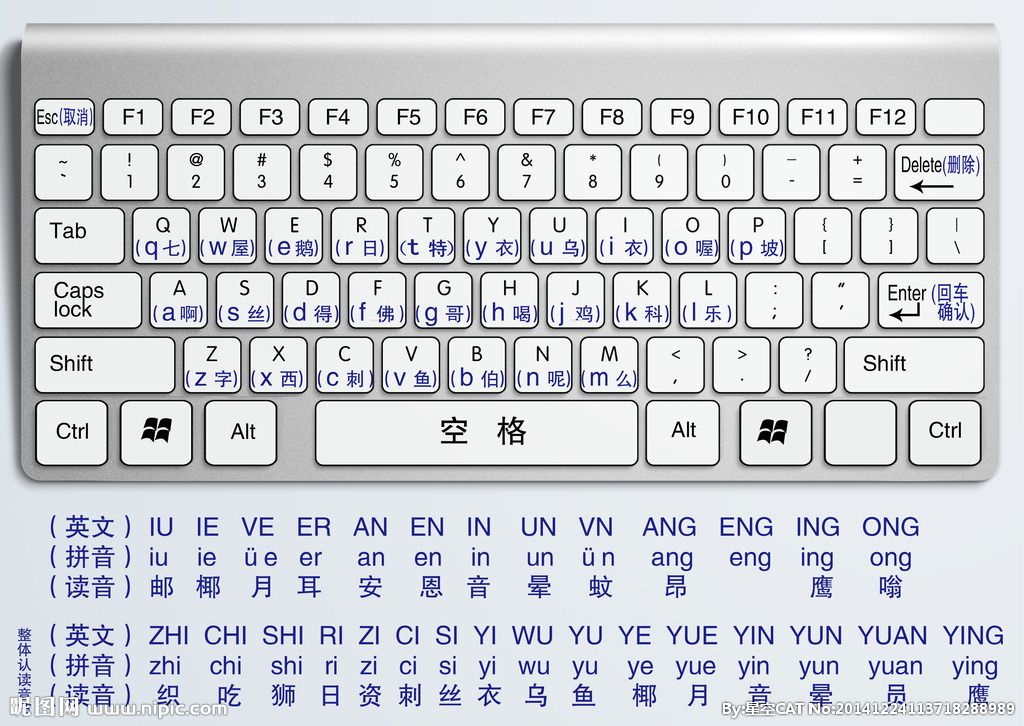
键盘是指经过系统安排操作一台机器或设备的一组键,主要的功能是输入数据。电脑键盘是电脑的外设之一,由打字机键盘发展而来。通过键盘可以输入字符,也可以控制电脑的运行。依照键盘上的按键数,可分为101键和104键两种,而104个按键的键盘又称为Windows 95键盘
通常,电脑键盘由矩形或近似矩形的一组按钮或者称为“键”组成,键的上面印有字符。大部分情况下,按下一个键就打出对应的一个符号,如字母、数字或标点符号等。然而,有一些特殊的符号需要同时按下几个键或者按顺序按几个键才能打出。另外还有一些键不对应任何符号,但是影响到电脑的运行。不同的输入法定义不同的输出符号。
历史[编辑]
最早的键盘可能是出现在17世纪初,那时的欧洲就有人发明格式不太成熟的打字机,键盘就是应用在这些打字机上的。在1868年,被称作“打字机之父”的美国人克里斯托夫·拉森·肖尔斯(Christopher Latham Sholes),获得了打字机模型专利并获取打字机的经营权。随后几年,人们设计出实用形式的现代打字机并首次规范了键盘基本格局,即出现现在的“QWERTY”键盘。但目前使用更广泛的电脑键盘,人们通常称为“keyboard”。
20世纪中叶,键盘又增加一个用武之地——作为电脑的基本输入设备。
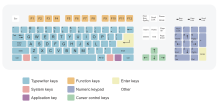
设计[编辑]
键盘的排列方式有很多种。之所以有不同的键盘排列是因为不同的人使用不同的语言,需要对他们来说最简单的方式来使用键盘。
最常见的键盘是机械打字机时代的QWERTY键盘或者近似的设计。当时打字机的键安装在摇杆上,使用频率高的键不能放得太近,以防止摇杆互相碰撞而卡住。QWERTY键盘和它的兄弟们就沿用了打字机键盘的设计,从而也为之后的电子键盘所采用。由于当时技术条件的限制,这种键盘设计在人体工学方面考虑得很少。随着现代电子学的发展,这些限制就不存在了。也有很多新的键盘设计涌现,如德沃夏克键盘,但是没有被广泛使用。
键盘上的键的数量最初标准是101个,Windows键盘是104个,Apple键盘是79个,后来又发展到130个甚至更多。越来越多的功能键增加到键盘上,如打开一个网页浏览器或邮件客户端。在1990年代后期,美国曾经销售过一种“因特网键盘”,将功能键设置为预定义的因特网快捷键,按下这些快捷键就可以打开浏览器进入到指定的网站。
连接方式[编辑]
键盘连接到电脑的方式有很多种。其中包括标准的DIN连接器,通常在80486之前的主板都是这种设计,后来被PS/2连接器取代。现在应用更广的是USB连接器,但在部分应用如电子游戏上,USB无法完全取代PS/2,主因是USB键盘最多只能同时输入6个键加2个功能键,而部分PS/2键盘就可以同时输入十多键甚至所有键(一般称为N-key rollover或NKRO)。早期的苹果电脑使用苹果电脑总线(ADB)作为键盘连接器。
创新[编辑]
一个标准的键盘从体积上来说是比较大的,因为所有的键的尺寸必须让手指能方便敲击。也有一些缩小键盘的尺寸的设想被提出来,比如Chord键盘,通过同时按下一组键来代表一个字符,从而减少键的数量。而GKOS键盘则应用在无线设备上。另外还有一些游戏控制杆,可以输入数据和字符,也是键盘的一种变化。
一种新型的键盘叫做虚拟激光投影键盘,将键盘的图像投射在一个表面上,投影仪的传感器确认哪个键被“按下”,之后转化成相应信号给电脑或PDA设备。
标准[编辑]
原则上,电脑键盘遵循ISO/IEC 9995标准。
按键区分[编辑]
电脑所采用的键盘主体与英文打字机键盘类似,从外观上来看,电脑键盘分为打字键区、功能键区、编辑键区和数字键区等四区。
打字键区[编辑]
1.数字键:(10个阿拉伯数字)。
2.英文字母键:(26个英文字母)。
3.移位键:在键盘中间部分的两侧,各有一个移位键。当按键上有两个符号时,先按住移位键,可以显示按键上方的符号。
4.符号键:代表数学符号的加、减、乘、除和乘方。
5.空白键:键盘中最长的按键。每按一下出现一个空白字符。
6.退位键:删除游标左方的字符,后面所有的字也往前移。
7.大小写转换键:转换英文字母大小写。(键盘右上方灯会亮起与消失)
8.换行键:又称为输入键,将输入的命令或数据送进电脑处理。
9.控制键:与其他键配合产生控制功能。如先按住不放再按下可复制文件或文件夹。
10.转换键:另一种控制键,可转变按键原有的功能。
功能键区[编辑]
键盘上共有12个功能键,分别是,位于键盘上方。依照软件特性不同,可设置常用按键或命令于功能键上。
数字键区[编辑]
在键盘的右方数字键区,具有数字键功能与编辑键功能。
1.数字锁定键:用来切换数字键和编辑键的功能。
2.插入键:插入和置换两种输入模式的切换键。
3.删除键:把游标处的字删除,右方的字会自动补上来。
4.换行键:和打字键区的换行键功能相同。
编辑键区[编辑]
在打字键区与编辑数字键区的中间设有编辑键区,专供编辑之用。共有方向键及插入键、删除键、归位键、结束键、上一页键、下一页键等。
1.方向键:有四个键,可使游标上、下、左、右移动。
2.插入键:Insert键。
3.删除键:delete键。
4.归位键:游标跳到该列的首位,使编写更为迅速。
5.结束键:使游标移到该列数据的最后一个字右方。
6.跳离键:ESC键,用来跳出目前所运行的功能,或取消输入用。
7.上一页键:上键,使屏幕往上翻一页。
8.下一页键:下键,使屏幕往下翻一页。
键数[编辑]
104键:最常见的全键数版本。
- 107键:编辑键区移下一行,END贴着↑,顶行增加三个功能键。
- 108键:没有数字区上的三个LED,变成四个功能键。
100键:104键的版本少了3个功能键,1个Windows键,一个菜单键,多了FN键,这种形式常在有数字键盘的15吋笔记本电脑出现。
87键:104键版本没有数字区
分类[编辑]
- 根据switch(开关)设计分类
- 机械式(Mechanical)
- 每一个按键都有一个独立的机械触点开关(switch),利用柱型弹簧提供按键的回弹力,用金属接触触点来控制按键的触发。
-
- 薄膜式(Membrane)
- 键盘中有一整张双层胶膜,通过胶膜提供按键的回弹力,利用薄膜被按下时按键处碳心于线路的接触来控制按键触发。这种键盘的成本十分低,市面上绝大部分键盘都是薄膜式键盘。
-
- 导电橡胶式(Conductive Rubber)
- 无接点静电容量式(Capacitives)
- 根据键帽印字方法分类
- 无刻印
- 油墨印刷
- 激光印刷
- 二色成型
- 热升华印刷
- 打字
- 字母数字键盘,带有字母和数字的打字键盘。
QWERTY键盘[编辑]
将键盘规范成现在这种的“QWERTY”键盘按键布局,是因为一开始打字机的键盘是完全按照字母顺序排列的,而打字机是一个机械结构的打字机器,因此如果打字时速度过快,某些键的组合非常容易出现卡键问题。是克里斯托夫·拉森·肖尔斯(Christopher Latham Sholes)解决了这个问题,他发明了QWERTY键盘的布局,他将最常用的几个字母安置在相反方向,以此最大限度放慢打字时敲键速度,从而避免卡键。克里斯托夫·拉森·肖尔斯在1868年就这个设计申请了专利,1873年采取这种布局的第一台商用打字机成功地投放市场。
但是,实际使用时人们发现,QWERTY的键盘按键布局方式非常没有效率。例如:一般情况下人们惯用右手,但使用QWERTY结果的键盘,却使左手负担了57%的工作量。两个小拇指及左无名指都是没有力气的手指,却要频频要使用它们。使用率仅占整个打字工作的30%左右的字母排被放在了键盘的中列,因此,为了打一个单词,人们经常需要上下往复移动手指。
在1888年全美举行了公开的打字比赛,一个叫做马加林的法院速记员按照明确的指法分工进行盲打,速度非常快,而且错误仅有万分之三,使在场人都惊讶不已。据记载,当时马加林得到的奖金是500美元,从这以后很多人开始效仿这种打字方法,盲打技术在专业打字领域大行其道,在美国也开始出现了专门培养打字员的学校。
非英语键盘[编辑]
除了英文输入时需要把较常用的键分开外,其他语言的打字机也需要这样处理,而每一种语言常用的键均不同,例如法语:
| e | t | i | n | s | a | r | o | l | u | d | c | é |
|---|---|---|---|---|---|---|---|---|---|---|---|---|
| 14% | 9% | 8.2% | 7.9% | 7.5% | 7.3% | 6.5% | 6.4% | 5.7% | 5.2% | 4.6% | 3.5% | 2.7% |
[1]于是就有了AZERTY键盘(面向法语用户)和QWERTZ键盘(面向德语用户)等。 另外,日文的键盘会增加用于日文输入法切换的按键,具备这样功能的键盘在标准的104键之外还会多四个按键。
DVORAK式键盘[编辑]
由于上述的盲打技术的广泛使用,打字机的打字速度基本可以满足日常工作的需要了。然而,一个叫德沃拉克(Dvorak)的华盛顿人在1934年,又发明了一种新的键盘排列方法。这种设计的键盘使左右手能交替敲击键盘,可以缩短一半的训练周期,平均打字速度也提高了约1/3。
DVORAK式键盘布局原则是:
- 尽量让左右手交替来击打键盘,避免单手连击;
- 将越排击键平均移动距离尽量缩短;
- 将最常用到的字母排列在导键的位置上。
Windows中已经内置了对“DVORAK”键盘的支持,点击“控制面板-键盘”,进入“输入法区域设置”选项,接着单击“添加”按钮,将“输入法区域设置”设置为“英语(美国)”,并在“键盘布局/输入法”栏内找到“美国英语-DVORAK”,确认后,便变成“DVORAK”键盘。
MALT键盘[编辑]
后来,莫尔特(Lillian Malt)又设计了比“DVORAK”键盘更加合理、高效的“MALT”键盘。莫尔特改变了原本交错的字键行列,“后退键”(Backspace)及其它原本远离键盘中心的键更容易触到,打字时拇指的使用频率也更高了。但“MALT”键盘并没能得到广泛地应用。
数字键盘[编辑]
数字键盘又称九宫键盘,会计人员方便使用,不需额外安装程序。
无线发送式键盘[编辑]
- 无线发送
- 红外线发送,使用红外线技术的无线键盘。
- 蓝牙发送,使用蓝牙技术的无线键盘。
由于使用方便,无线电脑键盘现在越来越流行。然而,无线键盘需要电池才可以工作,同时也会带来安全方面的隐患,无线的传送容易被窃听。[2]另外,无线键盘并不受游戏玩家欢迎,主因是精确度及游戏用途的功能都不及有线键盘。
Apple标准键盘[编辑]
苹果电脑使用的键盘与普通PC的有些许差异,比如1980年代麦金塔电脑的键盘上有“苹果键”,上面标有![]() 标志,后来苹果键被“command⌘”键代替。
标志,后来苹果键被“command⌘”键代替。
用法[编辑]
通常,键盘被用来输入文本到文本编辑器、文字处理器或者其他文本工具。
现在的电脑把解释键值转换的工作交给了软件。键盘给每一个物理的键定义了对应的键值,然后将所有的输入报告给控制软件,由软件决定相应的输出。
命令[编辑]
键盘也用来输入电脑命令。IBM PC最著名的例子莫过于Ctrl+Alt+Del组合。现在的Microsoft Windows的版本中,按下这三个键,将出现一个对话框,包括当前任务,关机等选项。而Linux,MS-DOS和WINDOWS早期版本中,Ctrl+Alt+Del这个组合对应的命令就是重新启动。
游戏[编辑]
键盘是电脑游戏的主要控制方式之一。方向键或者重定义为方向键的一组键(如WASD四个键)用来控制游戏角色的移动。在很多游戏中,很多键可以根据玩家的喜好来定义。


